Hinweis: Voraussetzung dafür ist die Vorbereitung des Kontenplans wie im vorherigen Schritt beschrieben.
Die Zahlungsbedingung für Amazon anlegen
Dieser Schritt ist nur einmalig nötig. Öffnen Sie den Menüpunkt Stammdaten -> Kleinstammdaten… -> Zahlungsbedingungen. Legen Sie hier unter dem Reiter Karten eine neue Zahlungsbedingung an. Nennen Sie diese beispielsweise Amazon und achten Sie darauf, dass das Mahnwesen deaktiviert ist. Als Text für Angebot, Auftragsbestätigung und Rechnungen können Sie den Hinweis Verkauf über Amazon eintragen.
Tipp: Eine ausführliche Beschreibung zum Anlegen neuer Zahlungsbedingungen erhalten Sie unter folgendem Link direkt unter Punkt 2: Link
Die fertige Zahlungsbedingung könnte so aussehen (achten Sie darauf, dass als Zahlungsart Karten ausgewählt ist):
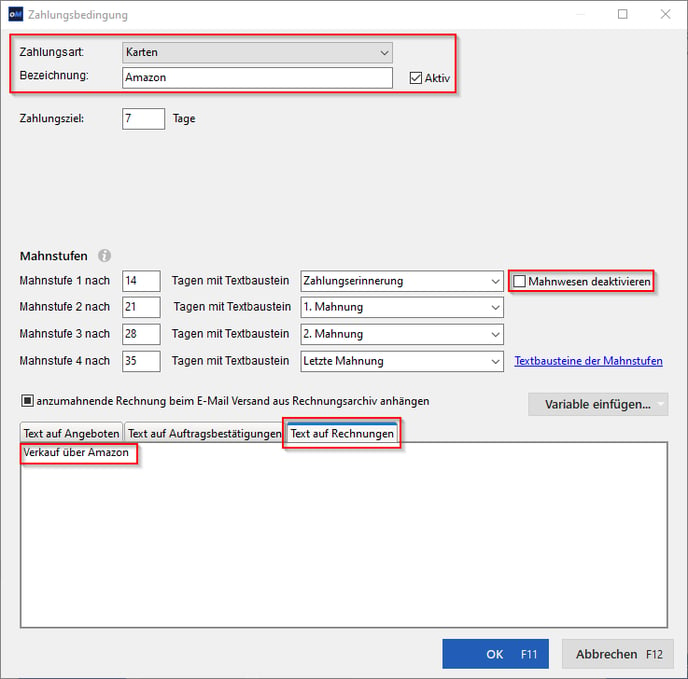
Diese Zahlungsbedingung kann nun unter dem Menüpunkt Stammdaten -> Einstellungen... -> E-Commerce -> Amazon… als Standard-Zahlungsbedingung festgelegt werden:
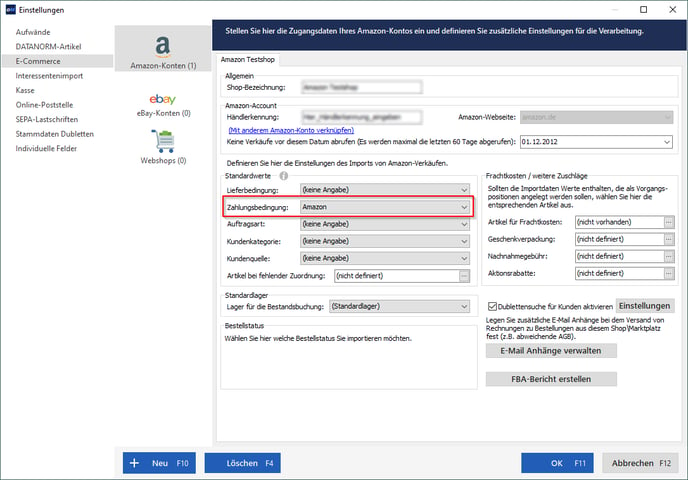 Hinweis: Soll dies Rückwirkend für bereits eingegangene Rechnungen gelten, müssen diese geöffnet, darin gegeben falls die Bearbeitung frei gegeben und dann innerhalb der Eingabemaske die neue Zahlungsbedingung Amazon ausgewählt werden:
Hinweis: Soll dies Rückwirkend für bereits eingegangene Rechnungen gelten, müssen diese geöffnet, darin gegeben falls die Bearbeitung frei gegeben und dann innerhalb der Eingabemaske die neue Zahlungsbedingung Amazon ausgewählt werden:

Zuordnung der Zahlungen
In diesem Beispiel möchte ich einen Zahlungseingang über 1.950 € zu zwei Rechnungen über insgesamt 2.000 € zuordnen. Die Differenz von 50 € soll automatisch als Provision von Amazon auf das Konto Verkaufsprovision gebucht werden. Die Zuordnung geschieht mit Hilfe des Zuordnungs-Assistenten im Bereich Finanzen -> Zahlungen Bank/ Kasse. Öffnen Sie hier die entsprechende Zahlung:
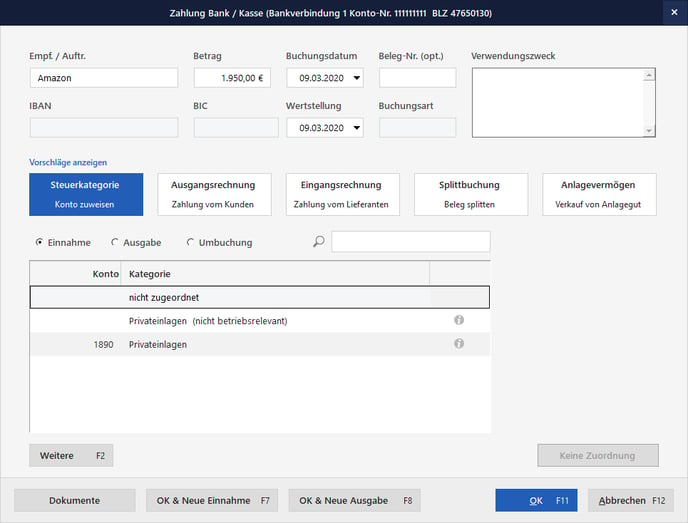
Wählen Sie jetzt die Kategorie Ausgangsrechnung - Zahlung vom Kunden. Wählen Sie Im DropDown-Menü Kreditkartenkonten aus und passen den Zeitraum so an, dass die offenen Rechnungen in diesen Zeitraum fallen:
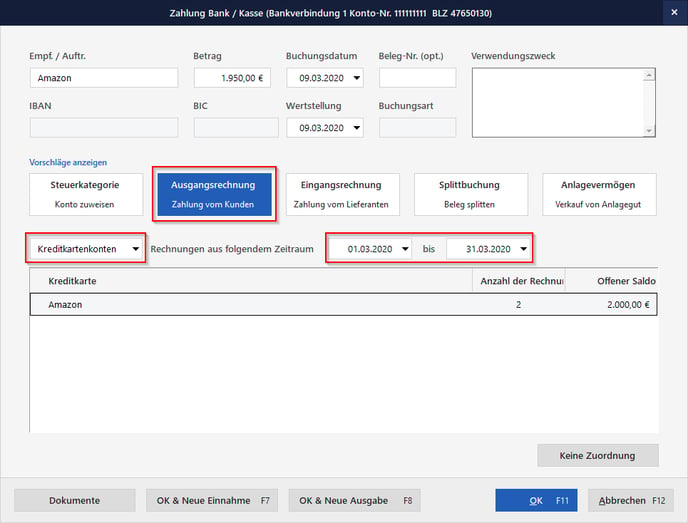
Klicken Sie anschließend rechts unten im Fenster auf OK. Es erscheint ein Hinweis, ob eine Ausgleichsbuchung erstellt werden soll. Klicken Sie hier auf Ja:
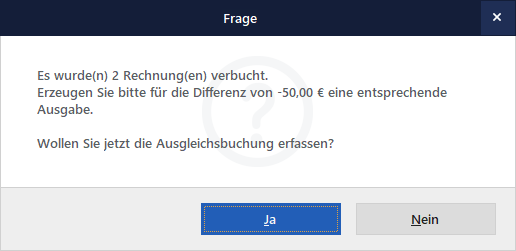
Nun kann die Differenz auf das Konto Verkaufsprovision Amazon gem. §13b 19% gebucht werden. Das Konto können Sie über das Suchfenster auswählen:
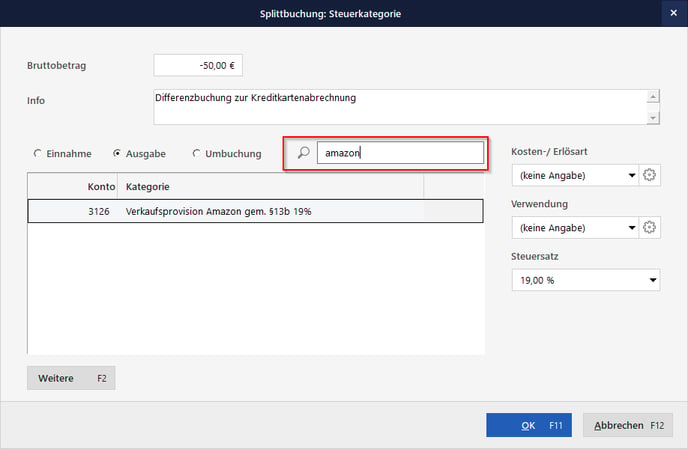
Schließen Sie dieses Fenster über OK. Die Zahlung sollte nun mit dem grünen Status (komplett zugeordnet) versehen sein. Die Zuordnung der Zahlungen und der Verkaufsprovision ist somit abgeschlossen.
